简介:Python图像处理依赖于PIL、OpenCV、matplotlib等库,涵盖了图像的裁剪、灰度化、旋转和扭曲等基础操作。文档详细介绍了使用这些库进行图像处理的方法,使开发者能够进行图像识别和计算机视觉项目中的图像预处理,从而提升算法性能。 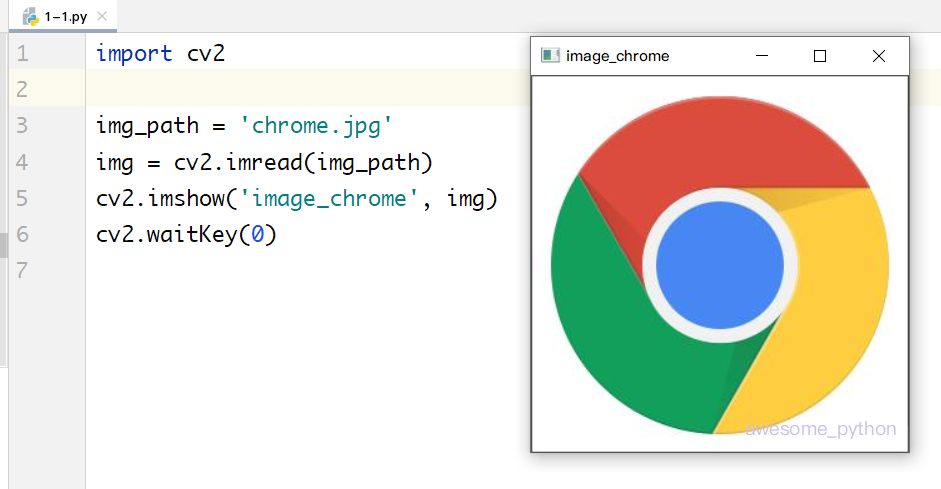
1. Python图像处理介绍
在这一章中,我们将为读者揭开Python在图像处理领域的神秘面纱。首先,我们会简要概述Python在图像处理领域扮演的角色和它的优势所在。接着,我们会探讨Python中处理图像时常用的一些库,如PIL(Python Imaging Library)及其后续的分支Pillow,以及OpenCV库等。这些库为Python赋予了强大的图像处理能力,涵盖了从基础的图像读取、显示、编辑,到高级的图像分析和机器视觉任务。
本章还会对图像处理的基本概念进行介绍,例如位图与矢量图的区别、图像分辨率以及常见图像文件格式。通过本章的学习,读者将建立起对图像处理的基础认知,并为进一步深入学习做好铺垫。为了方便后续章节的学习,建议读者在自己的计算机上安装好Python环境,并预先配置好相关图像处理库。
1.1 Python图像处理的优势
Python之所以在图像处理领域受到推崇,原因多方面。首先,Python语言简洁易读,适合快速开发。其次,它的开放性使得众多优秀的图像处理库可以轻松集成和使用。更重要的是,Python在科学计算和数据处理方面同样表现出色,使得它在处理图像数据时能够和其他数据分析工具无缝对接。
1.2 常用图像处理库简介
在Python的图像处理工具箱中,Pillow是PIL库的友好分支,它简化了安装流程,同时保持了PIL的功能强大。OpenCV(Open Source Computer Vision Library)则是一个跨平台的计算机视觉库,它提供了大量图像处理和分析的函数,尤其在机器视觉领域应用广泛。
1.3 图像处理基本概念
在图像处理的世界中,了解基本概念是关键。位图是由像素阵列构成的图像,它适合于描述照片等复杂图像。而矢量图是由数学公式定义的图形,适合于绘制图标和图表。图像的分辨率指的是单位面积内的像素数目,它直接影响图像的清晰度。常见的图像文件格式有JPEG、PNG、GIF等,不同格式有着不同的应用场合和优缺点。
读者在阅读完本章后,应该对Python在图像处理领域的应用有一个宏观的认识,并准备好了在后续章节中探索更具体的图像处理技术。接下来的章节将深入Pillow库的具体应用,开始我们的图像处理之旅。
2. PIL库应用与图像裁剪
2.1 PIL库的安装与配置
在探索Python图像处理的道路上,PIL库(Python Imaging Library)是进入图像处理大门的钥匙。PIL库能够提供广泛的图像处理功能,例如图像裁剪、转换和保存等。然而,要使用PIL,首先需要正确安装和配置该库。
2.1.1 PIL库的基本安装流程
为了安装PIL库,推荐使用pip工具,因为pip是Python包安装的官方推荐工具,能够简化安装过程并管理依赖关系。打开命令行工具,并输入以下命令:
pip install Pillow
安装过程中,pip会自动处理所有依赖,包括安装Pillow库的依赖项。安装完成后,可以通过Python交互式环境进行检查:
import PIL
print(PIL.__version__)
如果命令成功运行并打印出了PIL库的版本号,则表示安装成功。
2.1.2 PIL库环境配置要点
安装PIL库之后,还需注意配置环境变量以确保库能够被正确加载。PIL通常安装在Python的site-packages目录下。如果是标准安装,不需要额外配置环境变量,但如果是非标准安装或在虚拟环境中工作,则可能需要进行手动配置。
在Linux或macOS系统下,环境变量的设置通常在 .bashrc 或 .zshrc 配置文件中进行。而在Windows系统下,则需要在系统环境变量中进行相应的设置。
2.2 PIL库基础操作
2.2.1 PIL库中图像对象的创建与打开
图像处理的第一步往往是从加载图像开始。PIL库提供了一个非常方便的接口来加载和创建图像对象。以下代码展示了如何加载一个图像文件并创建一个PIL图像对象:
from PIL import Image
# 打开一个已存在的图像文件
img = Image.open('example.jpg')
# 创建一个新的图像对象
# 参数:(width, height) 分别代表新图像的宽和高,mode为图像的颜色模式
blank_img = Image.new("RGB", (100, 100))
# 显示图像
img.show()
执行上述代码后, example.jpg 图像将在默认的图像查看器中显示。同时,我们创建了一个100x100像素的空白图像。
2.2.2 基本图像处理函数的使用
PIL库提供了大量的图像处理函数,可以实现缩放、旋转、滤波和裁剪等多种操作。例如,对图像进行简单的缩放,可以使用如下代码:
# 缩放图像到指定尺寸
img_scaled = img.resize((200, 200))
# 保存缩放后的图像
img_scaled.save("example_scaled.jpg")
这段代码将加载的图像缩小至200x200像素,并保存为新的文件。
2.3 图像裁剪技巧
2.3.1 图像裁剪的原理与方法
图像裁剪是图像处理中常见的操作之一,其原理是通过指定裁剪区域的坐标来提取图像的一部分。PIL库通过 crop 方法提供了裁剪功能,该方法需要一个四元组参数,指定裁剪区域的左上角和右下角坐标。
# 指定裁剪区域
box = (10, 10, 110, 110)
# 裁剪图像
cropped_img = img.crop(box)
# 显示裁剪后的图像
cropped_img.show()
此代码将从原始图像中裁剪出左上角坐标为(10, 10),右下角坐标为(110, 110)的一个区域,并显示出来。
2.3.2 实际案例:动态图像裁剪
在许多应用场景中,需要根据用户的实时操作来裁剪图像,例如在图像编辑器中或交互式应用程序中。动态裁剪可以利用PIL库的 crop 方法与事件监听机制结合实现。以下是一个简单的动态裁剪的示例代码:
import sys
from PIL import Image
def handle_cropping(event):
# 更新裁剪区域的坐标
box = event.rectangle
cropped_img = img.crop(box)
cropped_img.show()
# 加载图像
img = Image.open('example.jpg')
img.show()
# 设置事件监听器,响应鼠标拖拽事件
img.filename = "example.jpg"
img_any_event = img.load()
# 监听鼠标事件
while True:
for event in pygame.event.get():
if event.type == pygame.MOUSEBUTTONDOWN:
pygame.mouse.get_pressed()
# 按下鼠标左键时,开始记录裁剪区域
pygame.draw.rect(img_any_event, (255, 0, 0), event.rectangle, 1)
if event.type == pygame.MOUSEBUTTONUP:
# 释放鼠标左键时,裁剪图像并显示
handle_cropping(event)
上述代码使用了pygame库来监听鼠标事件,当用户用鼠标拖拽选择一个区域时, handle_cropping 函数会被调用,裁剪并显示所选区域的图像。
表格示例
由于篇幅限制,这里不展示具体的表格内容,但可以想象,在实际应用中,表格可能用于列出各种图像处理操作的比较,如不同尺寸裁剪后的图像尺寸对比。
Mermaid流程图示例
同样地,因为文本的限制,流程图不会在此展示,但可以想象一个流程图用于描述动态图像裁剪的步骤。
代码块的逻辑分析和参数说明
在上述代码示例中,每段代码块后均提供了必要的逻辑分析和参数说明。例如,在图像裁剪示例中,参数 (10, 10, 110, 110) 指定了裁剪区域的坐标。代码块的逻辑分析详细解释了每行代码的作用,帮助读者理解代码执行的整个流程。
以上内容总结了PIL库的安装与配置、基础操作以及图像裁剪技巧。在本章节中,我们不仅介绍PIL库的基本使用方法,还探索了如何在动态环境中应用裁剪功能。在下一章节中,我们将进一步深入探讨图像处理的另一个重要方面——图像灰度化。
3. 图像灰度化方法
3.1 灰度化理论基础
3.1.1 颜色空间理论
颜色空间是用来表示颜色的一种数学模型,其中最为人们熟知的是RGB颜色模型。RGB模型代表红(Red)、绿(Green)、蓝(Blue)三个颜色的组合,通过这三种颜色的不同强度组合,能够生成几乎所有颜色的色调。在RGB模型中,每个颜色分量的取值范围通常是0到255。
在图像处理中,灰度化是一个重要的预处理步骤,它通过某种数学运算将彩色图像转换为灰度图像。灰度图像中每个像素只有一个亮度值,这个亮度值是由原图中对应像素的RGB分量计算得到的。
灰度化方法的目的是减少数据量,简化图像处理的复杂性。由于灰度图只包含亮度信息,所以其处理速度比彩色图像快,且在很多图像处理任务中,如图像识别和图像分割,灰度图已经足够使用。
3.1.2 灰度化转换的数学原理
将一个彩色图像转换为灰度图像的最简单方法是将RGB图像的三个颜色分量加权求和。在众多加权方法中,一种常用的方法是使用下面的公式:
灰度值 = 0.299 * R + 0.587 * G + 0.114 * B
这个公式的系数是基于人眼对不同颜色的敏感度而定。人眼对绿色最为敏感,对蓝色较不敏感,所以绿色的权重最高,蓝色的权重最低。
其他方法还包括最大值法(取RGB三个分量中的最大值)和平均值法(取RGB三个分量的平均值)等。不同的方法会根据具体应用场景和要求,得到不同的灰度图像效果。
3.2 灰度化技术实现
3.2.1 PIL库实现灰度化的方法
PIL库(Python Imaging Library)是一个强大的图像处理库,它提供了广泛的图像处理功能。在PIL库中,可以通过 Image 模块中的 convert() 函数将彩色图像转换为灰度图像。以下是使用PIL库进行灰度化处理的代码示例:
from PIL import Image
# 打开一个彩色图像
original_image = Image.open("color_image.jpg")
# 将图像转换为灰度图像
gray_image = original_image.convert('L')
# 显示灰度图像
gray_image.show()
代码逻辑解释:
- 首先,从PIL库导入
Image模块。 - 使用
Image.open()函数打开一个本地的彩色图像文件。 - 通过
convert()函数,并将参数设置为'L',将图像从RGB颜色空间转换为灰度图像。 - 最后,使用
show()函数显示转换后的灰度图像。
这个方法非常简单,但PIL库背后实际上运用了加权平均的方法进行颜色空间转换。
3.2.2 使用OpenCV进行灰度化处理
OpenCV(Open Source Computer Vision Library)是一个开源的计算机视觉和机器学习软件库。在图像灰度化方面,OpenCV也提供了简单直接的函数来实现。以下是使用OpenCV进行灰度化的代码示例:
import cv2
import numpy as np
# 读取彩色图像
original_image = cv2.imread("color_image.jpg")
# 将彩色图像转换为灰度图像
gray_image = cv2.cvtColor(original_image, cv2.COLOR_BGR2GRAY)
# 显示灰度图像
cv2.imshow("Gray Image", gray_image)
cv2.waitKey(0)
cv2.destroyAllWindows()
代码逻辑解释:
- 首先,导入
cv2模块以及numpy模块。 - 使用
cv2.imread()函数读取本地的彩色图像文件。 -
cv2.cvtColor()函数将彩色图像转换为灰度图像,其中cv2.COLOR_BGR2GRAY是OpenCV中用于灰度化的预定义代码。 - 使用
cv2.imshow()函数显示灰度图像,并通过cv2.waitKey(0)等待用户按键后关闭显示窗口。
在OpenCV中,灰度化过程同样遵循了加权平均的原理,但通过内置函数,用户无需自行实现加权计算。
3.3 灰度化后的图像处理
3.3.1 灰度图像的增强与优化
在得到灰度图像后,根据应用场景的需要,有时还需要对灰度图像进行增强或优化。图像增强主要是指通过某种算法或技术手段来改善图像的质量,使图像中的特征更加明显,从而提高后续图像处理任务的效果。常见的图像增强技术包括直方图均衡化、反差调节等。
直方图均衡化是一种用来增强图像对比度的常用方法。它可以改善图像的整体亮度,并使得图像的直方图分布更加均匀,从而增加图像的全局对比度。在灰度图像处理中,可以通过以下代码实现直方图均衡化:
import cv2
import numpy as np
# 读取灰度图像
gray_image = cv2.imread("gray_image.jpg", cv2.IMREAD_GRAYSCALE)
# 应用直方图均衡化
equalized_image = cv2.equalizeHist(gray_image)
# 显示均衡化后的图像
cv2.imshow("Equalized Image", equalized_image)
cv2.waitKey(0)
cv2.destroyAllWindows()
代码逻辑解释:
- 使用
cv2.imread()函数读取灰度图像文件。 -
cv2.equalizeHist()函数对灰度图像进行直方图均衡化处理。 - 再次使用
cv2.imshow()函数显示处理后的图像。
3.3.2 实际案例:灰度图像的二值化处理
灰度图像的二值化是将灰度图像转换为黑白两色的过程,它常被用于图像分割和特征提取等任务。二值化可以减少图像的数据量,并突出图像的特征,便于后续处理。二值化处理中一个关键的参数是阈值。以下是使用OpenCV进行灰度图像二值化处理的代码示例:
import cv2
# 读取灰度图像
gray_image = cv2.imread("gray_image.jpg", cv2.IMREAD_GRAYSCALE)
# 设置阈值进行二值化处理
# 第三个参数为最大值,用于阈值化后的像素值
_, binary_image = cv2.threshold(gray_image, 128, 255, cv2.THRESH_BINARY)
# 显示二值化后的图像
cv2.imshow("Binary Image", binary_image)
cv2.waitKey(0)
cv2.destroyAllWindows()
代码逻辑解释:
- 首先,使用
cv2.imread()函数以灰度模式读取图像。 -
cv2.threshold()函数用于对灰度图像进行阈值处理。第一个参数是输入的灰度图像,第二个参数是阈值,第三个参数是当像素值超过阈值时赋予的值,最后是阈值类型。 -
cv2.THRESH_BINARY表示当像素值大于阈值时,将像素值设置为255(白色),否则设置为0(黑色)。 - 使用
cv2.imshow()函数显示二值化后的图像。
这种方法简单直观,适用于一些基本的图像二值化需求。但是,在实际应用中,为了获得更好的二值化效果,可能需要根据图像的具体情况调整阈值,或者采用自适应阈值等高级技术。
4. 图像旋转技术
4.1 旋转的数学基础与算法
4.1.1 二维坐标系下的旋转原理
在二维坐标系中,图像旋转的原理是通过旋转矩阵对图像的像素点坐标进行变换。旋转矩阵是一个线性变换,它通过旋转变换的数学公式来实现图像围绕原点的旋转。如果一个点的坐标是 ( (x, y) ),旋转角度是 ( \theta ),那么旋转后的新坐标 ( (x', y') ) 可以通过以下公式获得:
[ \begin{align} x' &= x \cos(\theta) - y \sin(\theta) \ y' &= x \sin(\theta) + y \cos(\theta) \end{align} ]
这里使用的是右手规则,顺时针旋转为正角度,逆时针旋转为负角度。理解这个基本概念是掌握图像旋转技术的关键。
4.1.2 算法实现:仿射变换与旋转矩阵
在图像处理中,仿射变换是一种通用的线性变换方法,它可以包括旋转、缩放、平移等多种变换。对于旋转操作,仿射变换可以通过旋转矩阵来实现。在二维坐标系中,对于逆时针旋转 ( \theta ) 角度的旋转矩阵可以表示为:
[ \begin{bmatrix} \cos(\theta) & -\sin(\theta) \ \sin(\theta) & \cos(\theta) \end{bmatrix} ]
在实际编程中,我们可以利用这个旋转矩阵与图像的坐标点进行矩阵乘法来计算新的坐标位置,从而实现图像的旋转。具体的代码实现将在下一小节中详细介绍。
4.2 PIL与OpenCV旋转应用
4.2.1 PIL库中的图像旋转方法
Python Imaging Library(PIL)提供了简单的旋转方法,利用仿射变换来实现图像的旋转。PIL中的旋转方法允许图像围绕中心进行旋转,并且可以选择插值方法来处理旋转过程中出现的像素值。
from PIL import Image
# 打开一个图像文件
img = Image.open("example.jpg")
# 绕图像中心旋转45度
rotated_img = img.rotate(45, expand=True)
rotated_img.save("rotated_example.jpg")
在这段代码中, rotate 方法接受一个旋转角度参数和一个可选的 expand 参数,当 expand 为 True 时,旋转后的图像会扩展以适应整个图像区域,否则它会保持原始尺寸。此外,PIL 库还提供了 resample 参数,它允许用户指定插值方法(如 NEAREST、BILINEAR 等),以提高图像质量。
4.2.2 OpenCV库的图像旋转实践
OpenCV 是一个强大的图像处理和计算机视觉库。在 OpenCV 中,可以使用 warpAffine 方法和旋转矩阵来实现图像旋转。这个方法比 PIL 提供了更多的灵活性,允许用户指定旋转的中心点和缩放因子。
import cv2
import numpy as np
# 读取图像
image = cv2.imread("example.jpg")
# 设置旋转中心和旋转角度
(h, w) = image.shape[:2]
center = (w // 2, h // 2)
angle = 45 # 旋转角度
scale = 1.0 # 缩放比例
# 获取旋转矩阵
M = cv2.getRotationMatrix2D(center, angle, scale)
# 应用仿射变换
rotated_image = cv2.warpAffine(image, M, (w, h))
cv2.imwrite("rotated_opencv.jpg", rotated_image)
在这段代码中, cv2.getRotationMatrix2D 函数创建了一个旋转矩阵,它将围绕图像的中心点旋转指定的角度,同时缩放图像。然后, cv2.warpAffine 方法应用这个矩阵来变换图像。
4.3 旋转技术的高级应用
4.3.1 非标准旋转角度的处理技巧
虽然处理标准的 90 度、180 度和 270 度的旋转相对简单,但在实际应用中,我们经常需要处理非标准角度的旋转。在这种情况下,需要注意的是,直接旋转可能会引起图像的失真,特别是当旋转角度不是 90 度的整数倍时。为了减少这种失真,可以采取以下策略:
- 使用插值方法来平滑像素值。
- 对于小角度旋转,可以先进行放大,旋转后再进行缩小。
- 使用更复杂的图像变换算法,如双线性插值、三次插值等。
4.3.2 实际案例:旋转与图像拼接
在某些应用场景中,比如全景图像的生成,需要对多个图像进行旋转和拼接。图像拼接涉及到图像间的配准和融合,旋转是实现这一过程的重要步骤。比如,当需要把两张图像在同一水平线上拼接时,可以通过旋转使得它们的方向一致。
import cv2
import numpy as np
# 读取两张图像
img1 = cv2.imread('left.jpg')
img2 = cv2.imread('right.jpg')
# 假设需要将第二张图像旋转 -10 度
(h, w) = img1.shape[:2]
center = (w // 2, h // 2)
angle = -10 # 旋转角度
scale = 1.0 # 缩放比例
# 获取旋转矩阵
M = cv2.getRotationMatrix2D(center, angle, scale)
# 应用仿射变换
rotated_img2 = cv2.warpAffine(img2, M, (w, h))
# 将旋转后的图像拼接到第一张图像
# 这里需要根据实际情况调整位置和裁剪
result_img = cv2.hconcat([img1, rotated_img2])
# 保存结果图像
cv2.imwrite('panorama.jpg', result_img)
在这个例子中,使用 OpenCV 的 hconcat 函数将两张图像水平拼接起来,其中第二张图像先进行了旋转处理。为了更好地融合两张图像,可能需要进一步的图像处理技术,如边缘模糊和颜色匹配。
5. 图像扭曲技术介绍
5.1 扭曲技术的理论基础
5.1.1 扭曲的类型与特点
图像扭曲,亦称作图像变形,是一种图像处理技术,通过变换图像中像素的位置,使图像呈现出非自然状态的形变。扭曲技术广泛应用于图像的艺术效果创作、摄影视觉效果增强以及计算机视觉中图像校正等领域。根据变形的程度和方式,扭曲可以分为仿射扭曲、透视扭曲和非线性扭曲等多种类型。
仿射扭曲保持了图像的“平直性”和“平行性”,例如平移、旋转和缩放。透视扭曲则涉及到深度的感知,允许图像在视觉上产生远近感,常用于模拟三维空间中的视点变化。非线性扭曲则是一种更加复杂的扭曲方式,它打破了仿射扭曲的一些限制,允许图像在变换过程中产生弯曲或翘曲的效果。
5.1.2 扭曲变换的数学模型
扭曲变换的数学模型通常建立在坐标变换的基础上。一种常用的扭曲变换是透视变换,它通过定义四个控制点来确定源图像中的一组点与目标图像中一组点的对应关系。这个对应关系可以通过透视矩阵来描述,透视矩阵是一种特殊的仿射变换矩阵,能够模拟透视效果。
数学上,透视变换可以表示为以下形式: [ \begin{bmatrix} x' \ y' \ w' \end{bmatrix} = \begin{bmatrix} a_{11} & a_{12} & a_{13} \ a_{21} & a_{22} & a_{23} \ a_{31} & a_{32} & a_{33} \end{bmatrix} \begin{bmatrix} x \ y \ w \end{bmatrix} ]
其中,( (x, y) ) 是源图像中的坐标点,( (x', y') ) 是目标图像中的坐标点,( w ) 是齐次坐标中的权重因子,而 ( a_{ij} ) 是透视变换矩阵中的元素,它们共同决定了扭曲的效果。
5.2 扭曲技术的实现方法
5.2.1 PIL库中的扭曲函数使用
Python Imaging Library(PIL)提供了基本的图像扭曲功能,包括旋转、缩放以及简单的仿射扭曲。对于复杂的扭曲效果,如透视扭曲,PIL不直接提供内置函数,但可以通过矩阵变换的方式来实现。
在使用PIL进行扭曲前,需要先安装PIL库,并载入图像对象。然后,可以使用 Image 模块中的 transform 方法来进行扭曲变换。以下是使用PIL进行图像仿射扭曲的代码示例:
from PIL import Image
# 打开图像文件
image = Image.open('example.jpg')
# 定义仿射变换的矩阵,通过改变矩阵元素实现不同的扭曲效果
affine_matrix = [1, 0.1, -50, 0.1, 1, -50, 0, 0, 1]
# 应用仿射变换
distorted_image = image.transform(image.size, Image.AFFINE, affine_matrix, Image.BILINEAR)
# 保存结果图像
distorted_image.save('distorted_example.jpg')
在上面的代码中,仿射变换矩阵 affine_matrix 定义了仿射变换的具体参数,其中矩阵的格式为 [a, b, c, d, e, f] ,分别对应于变换公式:
[ x' = ax + by + c ] [ y' = dx + ey + f ]
5.2.2 OpenCV库中的透视变换技术
OpenCV(Open Source Computer Vision Library)是一个强大的计算机视觉库,它提供了更加丰富的图像扭曲功能。在OpenCV中,透视变换可以通过 cv2.getPerspectiveTransform 和 cv2.warpPerspective 函数实现。透视变换不仅需要指定仿射变换矩阵,还需要四个源点和对应的目标点来确定透视变换的具体行为。
以下是一个使用OpenCV进行透视变换的代码示例:
import cv2
import numpy as np
# 打开图像文件
image = cv2.imread('example.jpg')
# 定义源图像中需要变换的四个点
pts_src = np.array([[x1, y1], [x2, y2], [x3, y3], [x4, y4]])
# 定义目标图像中对应的点
pts_dst = np.array([[0, 0], [width-1, 0], [width-1, height-1], [0, height-1]])
# 计算透视变换矩阵
matrix = cv2.getPerspectiveTransform(pts_src, pts_dst)
# 应用透视变换
result_image = cv2.warpPerspective(image, matrix, (width, height))
# 保存结果图像
cv2.imwrite('perspective_transform.jpg', result_image)
在这个例子中, pts_src 表示源图像中的四个点, pts_dst 表示这些点变换到目标图像后的位置。 cv2.getPerspectiveTransform 函数根据这些点生成透视变换矩阵,然后 cv2.warpPerspective 函数根据该矩阵对图像进行透视变换,从而得到最终的结果图像。
5.3 扭曲效果的应用实例
5.3.1 实现特殊效果的图像扭曲
图像扭曲不仅可以用于艺术效果的创造,还能够用于增强视觉冲击力或模拟特殊的视觉效果。例如,通过使用透视扭曲技术,可以创建出照片拍摄时的“鱼眼”效果或是“桶形失真”效果。此外,通过调节仿射扭曲矩阵的参数,可以生成曲线形或波浪形等有趣的视觉效果。
5.3.2 实际案例:图像扭曲在视觉艺术中的应用
在视觉艺术领域,图像扭曲技术经常被用来创造独特的视觉作品。例如,在一幅画作中加入透视扭曲效果,可以引导观众的视线向特定的方向流动,从而突出画面中的某些元素。在数字艺术创作中,艺术家们更是利用扭曲技术制作动态效果或交互式作品,让观众在欣赏艺术的同时,感受到画面的“动态”。
下面是一个视觉艺术作品中图像扭曲技术应用的案例:
| 图片名称 | 描述 | | --- | --- | | | 原始图像 | | | 应用透视扭曲后的效果 |
这个案例中,艺术家通过对原始图像应用透视变换,模拟了从高处俯瞰城市的视觉效果,既增加了画面的深度感,又产生了强烈的空间扭曲感,极大地增强了作品的艺术表现力。
通过本章节的介绍,我们可以看到图像扭曲技术在视觉艺术中的应用价值。通过对图像扭曲技术的深入学习和实践,可以为图像处理和视觉艺术创造提供更多的可能性。
6. Python图像处理文档内容概述
6.1 文档内容结构分析
6.1.1 文档内容的逻辑结构
文档的结构遵循着从基础到高级,从理论到实践的逻辑顺序。首先,我们通过安装PIL库,了解其基本用法,然后深入探讨图像裁剪、灰度化、旋转、扭曲等图像处理技术。每一部分的内容都是在前一部分的基础上进一步深入,确保读者能够逐步建立图像处理的全面知识体系。
6.1.2 核心章节与关键知识点概述
核心章节围绕图像处理的关键操作展开。例如,在图像裁剪章节,我们会着重讲解裁剪的原理和方法,并通过实际案例演示动态图像裁剪技术。在灰度化章节中,我们详细阐述了颜色空间理论和灰度化转换的数学原理,并通过PIL库和OpenCV的实现方法,让读者掌握如何将彩色图像转换为灰度图像。这些核心知识点不仅覆盖了图像处理的基础,还深入到了一些高级话题,比如图像的扭曲技术和文档内容的结构分析,从而帮助读者构建扎实的理论基础和实践能力。
6.2 学习资源与拓展阅读
6.2.1 推荐的学习资源与参考书籍
为了帮助读者更深入地学习Python图像处理,我们推荐以下资源:
- 参考书籍 :
- "Python Imaging Library Cookbook" by Alex Martinez
- "OpenCV Computer Vision with Python" by Joe Minichino
-
"Learning OpenCV 3: Computer Vision in C++ with the OpenCV Library" by Adrian Kaehler and Gary Bradski
-
在线资源 :
- Real Python 提供了大量实用的教程和文章
- Stack Overflow 是解决编程问题的重要论坛
这些资源能够帮助读者拓宽知识面,加深对图像处理技术的理解。
6.2.2 拓展阅读材料与在线资源
- 拓展阅读材料 :
- 论文 "Image Processing by Using Python" by Li Zhang et al.
-
文档 "OpenCV-Python Tutorials" by OpenCV官方
-
在线资源 :
- PyImageSearch 提供了大量图像处理相关的教程和代码示例。
- Towards Data Science 上有众多关于图像处理和机器视觉的文章。
这些拓展材料将引导读者理解图像处理更深层的应用和理论知识。
6.3 实践与项目案例
6.3.1 实际项目中Python图像处理的应用
在实际的项目中,Python图像处理可以应用于多个领域,比如:
- 医疗图像分析 :用于处理X光、CT扫描等图像,进行图像增强、特征提取和病变区域的识别。
- 自动驾驶 :通过图像处理技术获取车辆周围的实时图像信息,用于道路检测、障碍物识别等。
- 视频监控 :自动检测视频流中的异常行为,如车辆闯入、人群拥挤等。
6.3.2 案例分析:从理论到实践的全过程
案例: 使用Python进行交通标志识别
- 理论基础 :应用深度学习模型,如卷积神经网络(CNN)。
- 实践步骤 :
- 数据收集:从公开数据集中获取交通标志的图片。
- 数据预处理:调整图片大小、归一化等。
- 模型训练:使用Keras或TensorFlow构建CNN模型并进行训练。
- 模型评估:通过验证集评估模型性能。
- 实际应用:将训练好的模型应用于实时交通标志识别。
通过以上案例,我们可以看到从理论学习到实际应用的整个过程,读者可以将学到的Python图像处理技术应用于类似的项目中,解决实际问题。
简介:Python图像处理依赖于PIL、OpenCV、matplotlib等库,涵盖了图像的裁剪、灰度化、旋转和扭曲等基础操作。文档详细介绍了使用这些库进行图像处理的方法,使开发者能够进行图像识别和计算机视觉项目中的图像预处理,从而提升算法性能。

























 被折叠的 条评论
为什么被折叠?
被折叠的 条评论
为什么被折叠?








